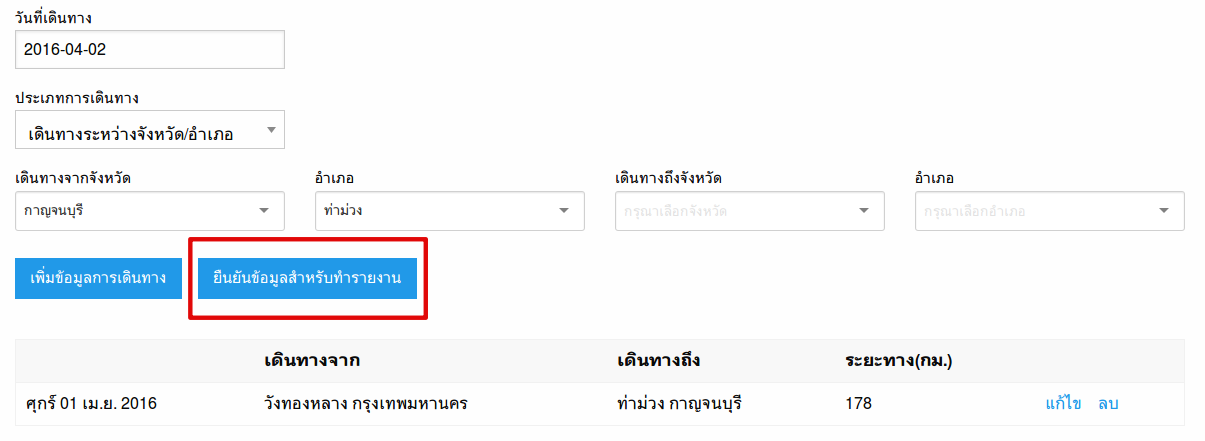-
1. วิธีการกรอกข้อมูลการเดินทาง
1 การสร้างรายงานใหม่ให้ผู้ใช้กดเข้าไปที่หน้า "สร้างรายงานใหม่"

2 จากภาพด้านล่าง ผู้ใช้จะต้องกรอกข้อมูลของผู้ใช้ ชื่อ-นามสกุล แผนก เดือนและปีที่เดินทาง จากนั้นกดปุ่ม "ยืนยันข้อมูล" เพื่อยืนยันว่าข้อมูลที่กรอกดังกล่าวนั้นถูกต้อง

3 หลังจากที่ผู้ใช้กด ยืนยันข้อมูลเรียบร้อยแล้ว ผู้ใช้จะต้องกรอกข้อมูลการเดินทาง โดยผู้ใช้จะต้องระบุวันที่ในการเดินทาง จากนั้น ระบุประเภทการเดินทาง ซึ่งทางระบบได้แบ่งออกเป็น 3 ประเภท เดินทางระหว่างจังหวัด, เดินทางภายในจังหวัด, และ Stand-By
** กรณี ผู้ใช้เลือกการเดินทางระหว่างจังหวัด ผู้ใช้จะต้องระบุว่า จังหวัดที่เริ่มเดินทาง และ จังหวัดปลายทาง
** เพิ่มเติม ผู้ใช้สามารถระบุอำเภอต้นทาง และปลายทางเพื่อความแม่นยำในการคำนวณระยะทาง
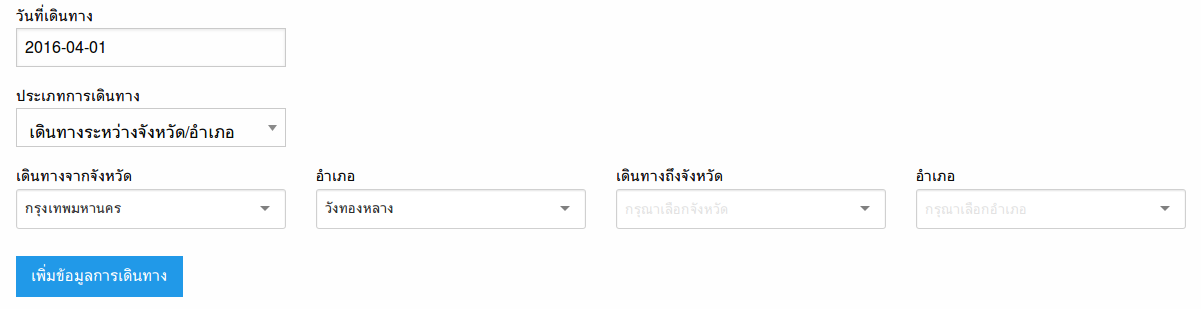
4 ถ้าการเพิ่มเติมข้อมูล มีข้อผิดพลาดใดๆ ผู้ใช้สามารถกดปุ่ม "แก้ไข" บนตาราง ข้อมูลที่ต้องการแก้ไขดังกล่าวจะปรากฏบนกล่องที่ระบบแสดงขึ้นมา ลูกค้าสามารถแก้ไขข้อมูลได้จากจุดนั้น
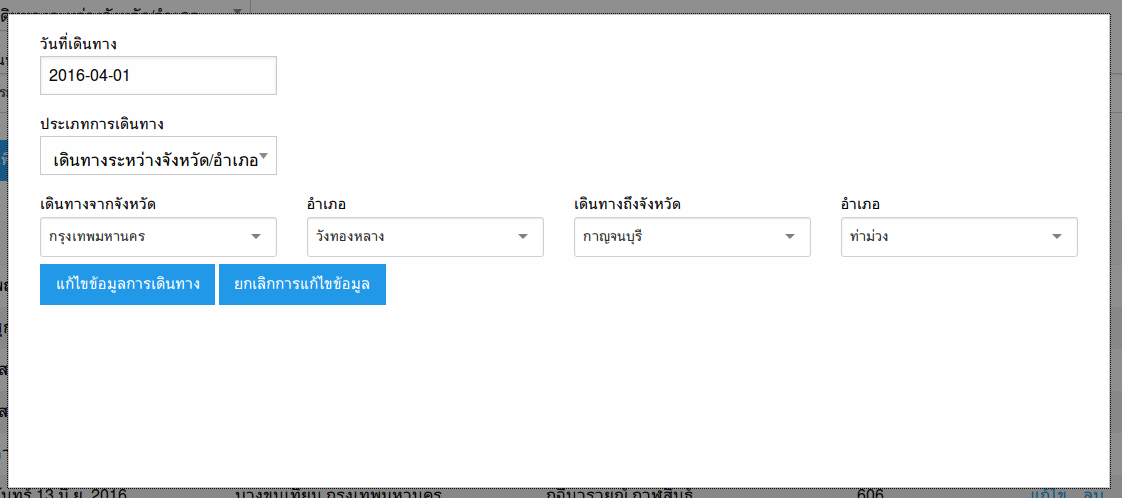
5 หรือ กรณีผู้ใช้ไม่ต้องการข้อมูลที่เคยกรอกไปนั้น ผู้ใช้ก็สามารถลบข้อมูลได้โดยกดปุ่ม "ลบ" บนตาราง ระบบจะบังคับให้ผู้ใช้ว่ายืนยันว่าต้องการลบข้อมูล ถ้าผู้ใช้ยืนยัน ข้อมูลที่ผู้ใช้เคยกรอกนั้นจะหายไปจากตาราง
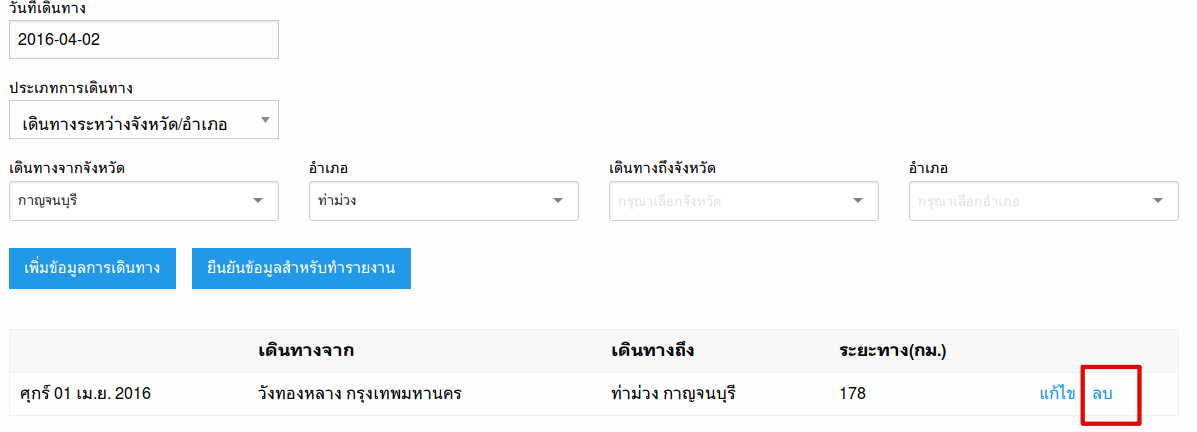
6 หลังจากที่ผู้ใชกรอกข้อมูลการเดินทางเรียบร้อยแล้ว จากนั้นกดปุ่ม "ยืนยันข้อมูลสำหรับทำรายงาน" ระบบจะนำข้อมูลที่ผู้ใช้กรอกนั้นไปทำรายงาน
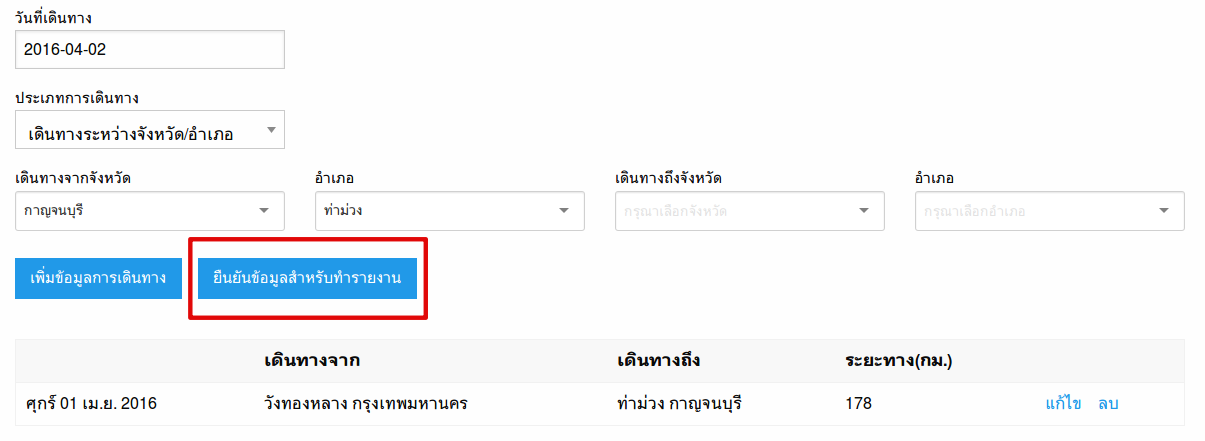

-
2. วิธีการนำคู่มือการเดินทางมาสร้างใหม่
1 เมื่อเข้าไปที่ระบบ ผู้ใช้จะเห็นช่องค้นหาข้อมูลอยู่ที่ด้านบนขวา ติดตามไปทุกๆหน้า ผู้ใช้สามารถค้นหารายงานที่เคยสร้างไปแล้วได้โดยนำรหัส (Code) ที่ได้จากการสร้างรายงานไปค้นหา จากนั้นระบบจะแสดงรายงานตามรหัสนั้นตามที่ผู้ใช้ค้นหา จากนั้นกดปุ่ม "นำไปสร้างใหม่"
** รหัส (Code) รายงานจะอยู่ตำแหน่งขวาบนของรายงานที่ได้ หลังจากยืนยันข้อมูล ผู้ใช้สามารถนำรหัสนั้นมาค้นหาข้อมูลได้อีกครั้งหนึ่ง

2 ผู้ใช้จะต้องกรอกข้อมูลของผู้ใช้ ชื่อ-นามสกุล แผนก เดือนและปีที่เดินทาง จากนั้นกดปุ่ม "ยืนยันข้อมูล" เพื่อยืนยันว่าข้อมูลที่กรอกดังกล่าวนั้นถูกต้อง

3 หลังจากที่ผู้ใช้กด ยืนยันข้อมูลเรียบร้อยแล้ว ระบบจะนำข้อมูลการเดินทางจากข้อมูลรายงานเก่ามากรอกไว้อัตโนมัติ ผู้ใช้สามารถทำการแก้ไขได้ตามปกติ หลังจากที่ผู้ใช้ทำการแก้ไขข้อมูล หรือ กรอกข้อมูลเรียบร้อย จากนั้นผู้ใช้สามารถกดปุ่ม "ยืนยันข้อมูลสำหรับทำรายงาน" ระบบจะนำข้อมูลที่ผู้ใช้กรอกนั้นไปทำรายงาน